方法一、
1、首先在任务栏的空白处右击选择“启动任务管理器”选项;
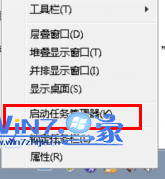
2、然后在打开的任务管理器窗口中切换到“进程”选项卡,在进程列表中;
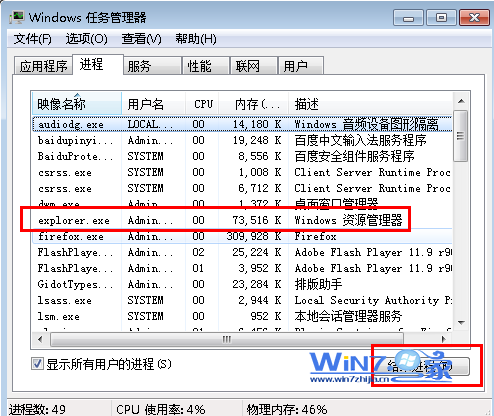
3、接着在任务管理器窗口的上方依次点击“文件--新建任务(运行)”,在打开的对话框中输入“regedit”,点击确定打开注册表编辑器;
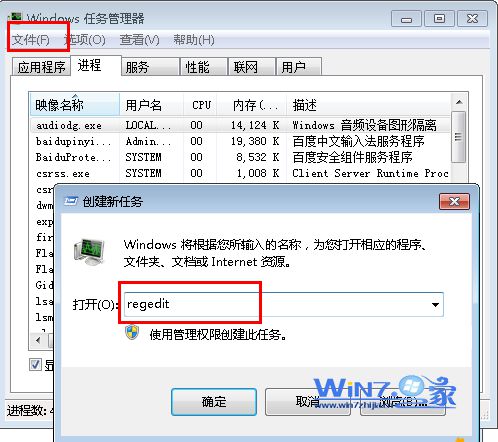
4、然后依次展开定位到“HKEY_CURRENT_USER\Software\Microsoft\Windows\CurrentVersion\explorer\”分支,找到并删除StuckRects2、Streams、StreamsMRU三个键值,然后点击确定保存退出注册表。
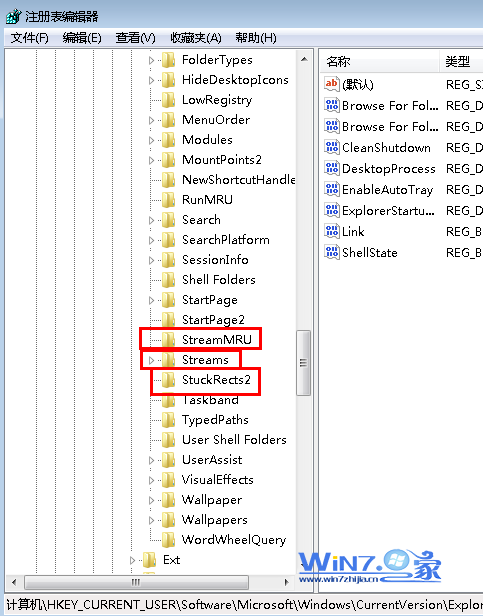
5、接着切换到任务管理器,然后重启电脑即可。
方法二、
1、首先鼠标右击桌面上的“计算机”图标,选择“属性”选项;

2、然后在弹出的界面中点击左侧“高级系统设置”,在弹出窗口切换到“高级”选项卡,点击性能栏目下的“设置”按钮;
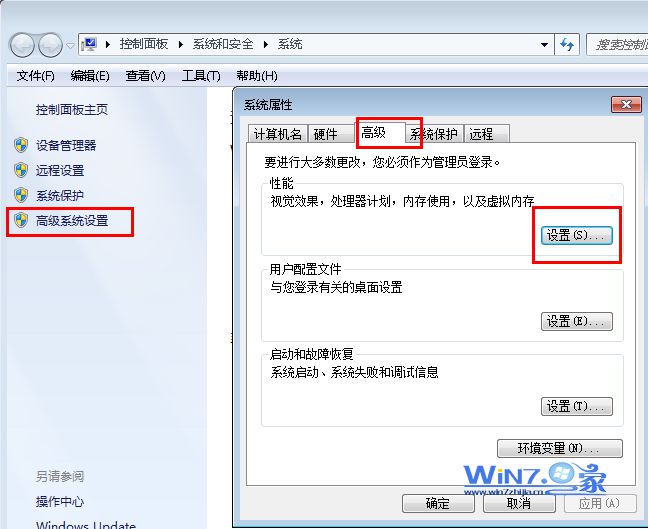
3、接着在性能选项窗口,按照下图在那两项前面打勾,然后点击确定退出即可。
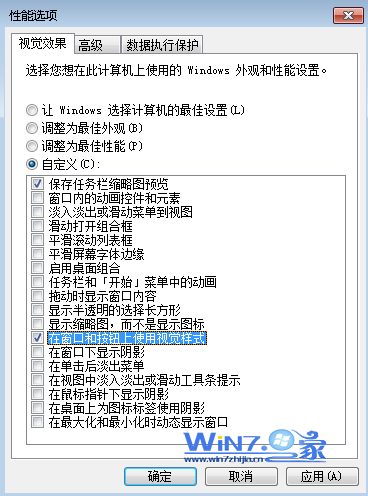
以上就是关于Win7任务栏不显示打开的窗口怎么办的两个方法了,如果你也遇到了一样的问题就赶紧试试上面的两个方法吧,这样就可以轻松解决问题了哦。